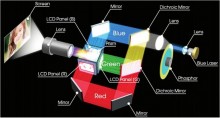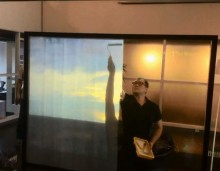Làm thế nào để kết nối máy tính xách tay với máy chiếu
Sau khi bạn đã kết nối cáp tín hiệu giữa máy chiếu và máy tính nhưng hình ảnh vẫn không xuất ra máy chiếu, đó là một vấn đề. Bạn cần phải chuyển trình chiếu từ máy tính của bạn với máy chiếu. Nếu không, tất cả mọi người đứng xung quanh không thể nhìn thấy các vấn đề bạn cần trình bày bằng hình ảnh lớn. tìm hiểu làm thế nào để kết nối một máy chiếu máy tính bằng cách làm theo các bước sau.

Kết nối laptop với máy chiếu
Hướng dẫn kết nối máy tính với máy chiếu
- Chọn phương thức kết nối. Hầu hết các máy chiếu và máy tính đã sẵn sàng có thể chấp nhận một loạt các nguồn đầu vào. Bạn sẽ làm cho kết nối của bạn dựa vào cáp bạn có trong tầm tay và máy tính của bạn có thể hỗ trợ. Kết nối dễ nhất để làm là từ một sản lượng màn hình USB trên máy tính của bạn với một đầu vào USB hoặc S-Video trên máy chiếu. Các kết nối phổ biến nhất là thông qua các đầu ra màn hình VGA trên máy tính của bạn để một cổng đầu vào analog VGA trên máy chiếu.
- Tập hợp các loại cáp bạn cần để tạo kết nối. Nếu bạn có ý định điều khiển máy chiếu từ máy tính của bạn, chứ không phải từ điều khiển từ xa máy chiếu, bạn có thể cần phải chuỗi cáp thứ hai từ máy tính nối tiếp ra cổng cổng kiểm soát đầu vào của máy chiếu. Tư vấn hướng dẫn sử dụng của máy chiếu để xem nếu điều này là cần thiết.
- Bạn nên tắt điện tất cả mọi thứ, bao gồm cả máy tính xách tay và máy chiếu cũng. Bạn cũng sẽ muốn tắt bất kỳ thiết bị ngoại vi nối vào máy tính xách tay của bạn. Sau khi tất cả mọi thứ quyền lực bạn xuống, rút phích cắm AC khỏi tất cả mọi thứ, quá. Tại sao? Bởi vì hầu hết các nhà sản xuất máy tính chiếu khuyên bạn nên làm như vậy, đó là lý do tại sao.
- Thực hiện các kết nối. Sai lầm phổ biến nhất được thực hiện trong hooking lên một máy chiếu, hoặc một phần bất kỳ thiết bị điện tử, là gắn bó cắm sai cổng. Kiểm tra kết nối của bạn và chắc chắn rằng các kết quả đầu ra chính xác có liên quan đến các yếu tố đầu vào chính xác.
- Kết nối lại việc cấp điện cho máy tính của bạn, máy chiếu và các công cụ ngoại vi bạn đã kết nối vào máy tính của bạn. Bật nước trái cây.
- Thiết lập các đầu vào của máy chiếu máy tính. Thông thường, đây là một trình đơn trên màn hình đơn giản. Hãy tìm những thuật ngữ như PC, MÁY TÍNH hoặc SVGA.
- Kiểm tra kết nối. Giả sử tất cả mọi thứ có vẻ tốt, chuẩn bị sẵn sàng để gõ các bài thuyết trình ra khỏi công viên.
Nếu bạn có bất kỳ câu hỏi thêm về các dịch vụ của chúng tôi hãy gọi cho chúng tôi
Mr. Hà - 0937 311 466
Tin tức khác
- Sửa máy chiếu linh kiện chính hãng
- Hướng dẫn lựa chọn độ phân giải máy chiếu nhanh chóng và dễ dàng
- Định nghĩa hiển thị hình ảnh của máy chiếu dùng công nghệ LCD và DLP
- Mẹo để kéo dài tuổi thọ bóng đèn máy chiếu
- 9 điều cần lưu ý khi sử dụng máy chiếu
- Hướng dẫn kết nối máy chiếu
- LCD máy chiếu Sony LCX150 dùng cho siêu phẩm CH350 | CH355 | CH370 | CH375
- Tổng hợp tất cả các cách để lật ngược hình cho từng model máy chiếu Panasonic
- Hướng Dẫn Cách Chỉnh Lật Ngược Hình Máy Chiếu Panasonic PT-LB75-LB80-LB90
- Quay ngược Màn hình máy chiếu Panasonic PT-LB50-PT-LB51
- Quay ngược Màn hình máy chiếu Panasonic PT-LB30-LB55-LB60
- Quay ngược máy chiếu Panasonic PT-LB10-LB20
- Hướng dẫn lật ngược hình cho máy chiếu Panasonic PT-DX100-DW830-DZ870
- Hướng dẫn lật ngược hình cho máy chiếu Panasonic PT-LB1-LB2-LB3
- Cách chỉnh ngược hình cho máy chiếu Panasonic PT-DW10000